일어나야 할 시간에 따라 취침 시간 알림을 받는 방법

일어나야 할 시간에 따라 취침 시간 알림을 받는 방법
Minecraft는 로그인하고 플레이하려면 Microsoft 계정이 필요합니다. Bedrock 버전이 있는 경우 게임 로그인을 건너뛸 수 있지만 Windows 10/11에서 Xbox 앱에 로그인해야 합니다. 기반 버전에서는 로그인이 자동으로 수행되지만 Java 버전에서는 수동으로 로그인해야 합니다.
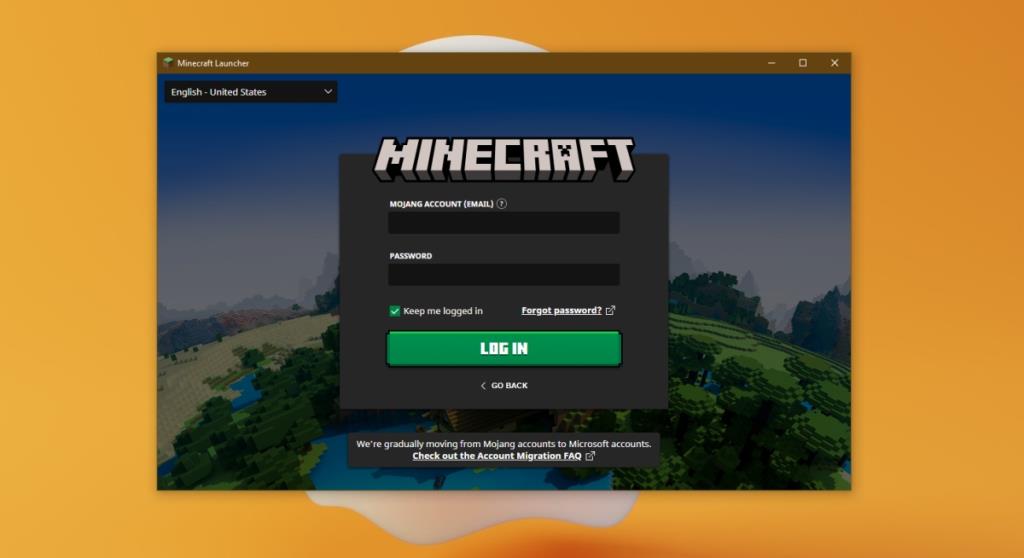
Minecraft에 로그인하는 것은 복잡한 작업이 아닙니다. 로그인 버튼을 클릭하고 Microsoft 계정 세부 정보를 입력하기만 하면 됩니다. 로그인 정보를 입력한 후 서버 오류가 표시되고 로그인에 실패하면 아래 수정 사항을 시도하십시오.
치트, 특별한 몹 또는 특별한 것을 활성화하는 앱을 실행하는 경우 로그인 프로세스를 방해할 수 있습니다. 앱이 Minecraft를 수정하기 위한 것이 아니라 시스템의 다른 게임에 대한 치트 도구 또는 수정자 역할을 하는 경우 로그인 문제도 발생할 수 있습니다. 불행히도, 이와 같이 앱을 종료하는 것만으로는 충분하지 않습니다. Minecraft에 다시 로그인하려면 제거해야 합니다.
호스트 파일이 Minecraft.net 또는 Mojang 도메인을 차단하는 항목으로 편집되었는지 확인하십시오. 그렇다면 항목을 제거해야 합니다. Minecraft를 수정하기 위한 앱을 설치한 경우에 발생합니다. 호스트 파일에 대한 변경 사항은 앱을 제거한 경우에도 그대로 유지됩니다.
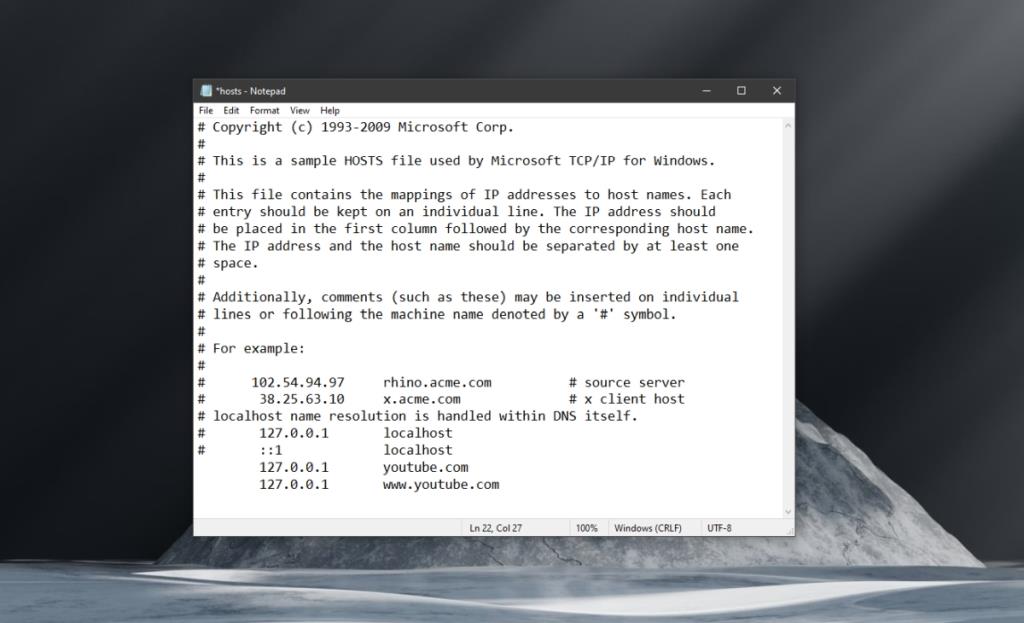
Minecraft용 타사 런처를 사용하는 경우 로그인에 문제가 발생할 수 있습니다. 공식 런처를 사용하여 Minecraft를 연 다음 로그인해 보십시오. 또한 Minecraft가 최신 버전인지 확인하십시오. 런처의 오래된 버전도 문제를 일으킬 수 있습니다. 업데이트된 버전을 사용하면 이전 버전의 Minecraft를 계속 실행할 수 있습니다. 게임을 열거나 세계를 로드하기 전에 버전을 선택할 수 있습니다.
Minecraft에는 공식 상태 페이지가 없지만 Twitter 지원 계정이 있습니다 . 계정을 확인하여 진행 중인 문제가 있는지 확인하십시오. 문제가 있지만 직접 로그인과 관련이 없다면 여전히 로그인에 영향을 미칠 수 있습니다. 로그인 문제에 대해서도 계정에 알릴 수 있습니다. 그 후에는 그들이 정리하는 동안 기다려야 합니다.
2021년부터 Minecraft에 로그인하는 것이 더 간단해졌습니다. 모두가 Microsoft 계정을 사용합니다. Mojang 계정을 Microsoft 계정으로 이식하지 않았다면 계속 진행하세요. 로그인 문제의 원인일 수 있습니다.
일어나야 할 시간에 따라 취침 시간 알림을 받는 방법
휴대폰에서 컴퓨터를 끄는 방법
Windows 업데이트는 기본적으로 레지스트리 및 다양한 DLL, OCX, AX 파일과 함께 작동합니다. 이러한 파일이 손상되면 Windows 업데이트의 대부분의 기능이
최근 새로운 시스템 보호 제품군이 버섯처럼 쏟아져 나오고 있으며, 모두 또 다른 바이러스 백신/스팸 감지 솔루션을 제공하고 있으며 운이 좋다면
Windows 10/11에서 Bluetooth를 켜는 방법을 알아보세요. Bluetooth 장치가 제대로 작동하려면 Bluetooth가 켜져 있어야 합니다. 걱정하지 마세요. 아주 간단합니다!
이전에 우리는 사용자가 PDF 병합 및 분할과 같은 옵션을 사용하여 문서를 PDF 파일로 변환할 수 있는 훌륭한 PDF 리더인 NitroPDF를 검토했습니다.
불필요한 문자가 포함된 문서나 텍스트 파일을 받아보신 적이 있으신가요? 텍스트에 별표, 하이픈, 공백 등이 많이 포함되어 있나요?
너무 많은 사람들이 내 작업 표시줄에 있는 Windows 7 시작 상자 옆에 있는 작은 Google 직사각형 아이콘에 대해 물었기 때문에 마침내 이것을 게시하기로 결정했습니다.
uTorrent는 토렌트 다운로드에 가장 인기 있는 데스크톱 클라이언트입니다. Windows 7에서는 아무 문제 없이 작동하지만, 어떤 사람들은
컴퓨터 작업을 하는 동안에는 누구나 자주 휴식을 취해야 합니다. 휴식을 취하지 않으면 눈이 튀어나올 가능성이 큽니다.







